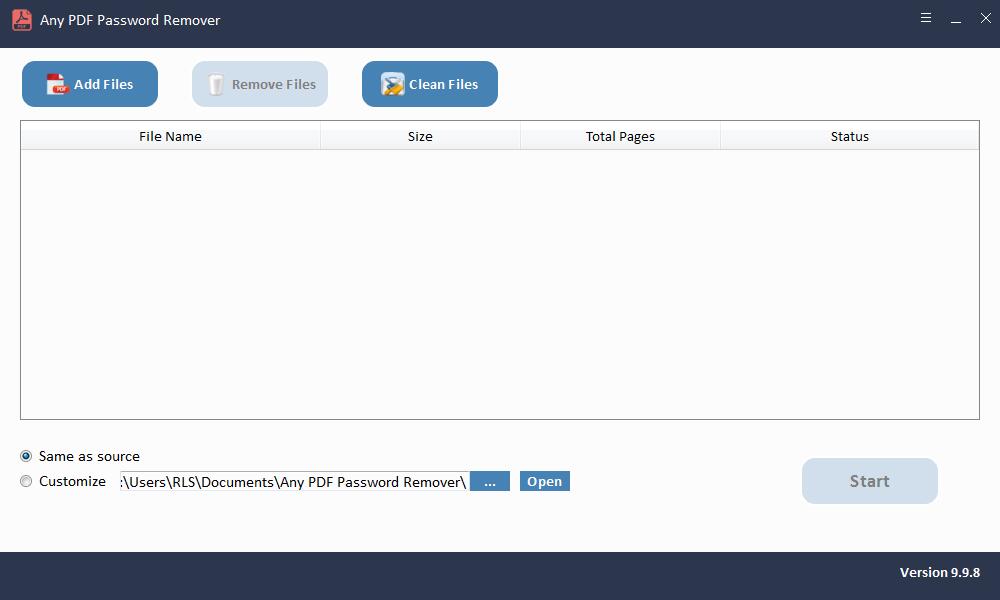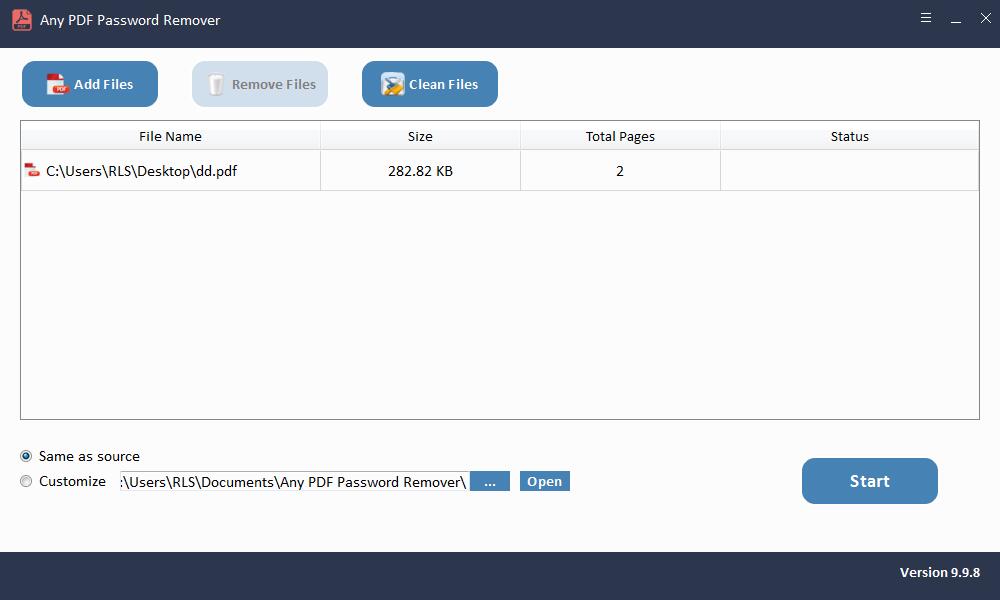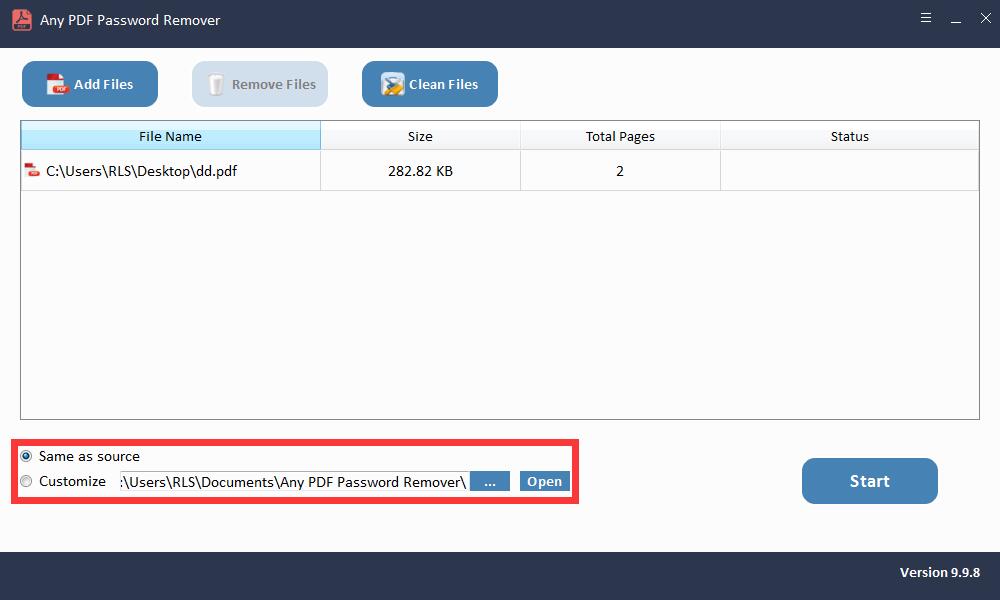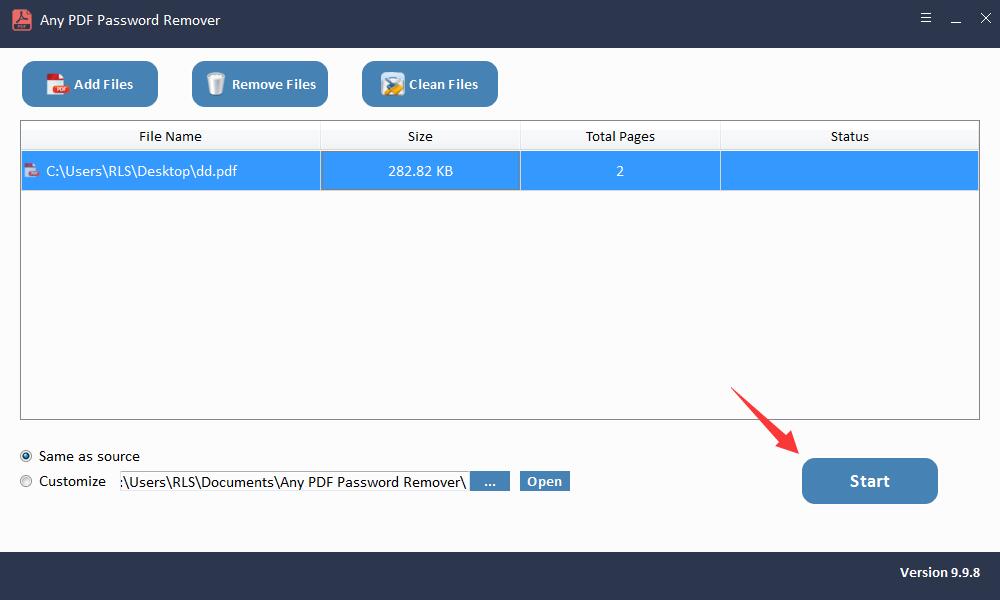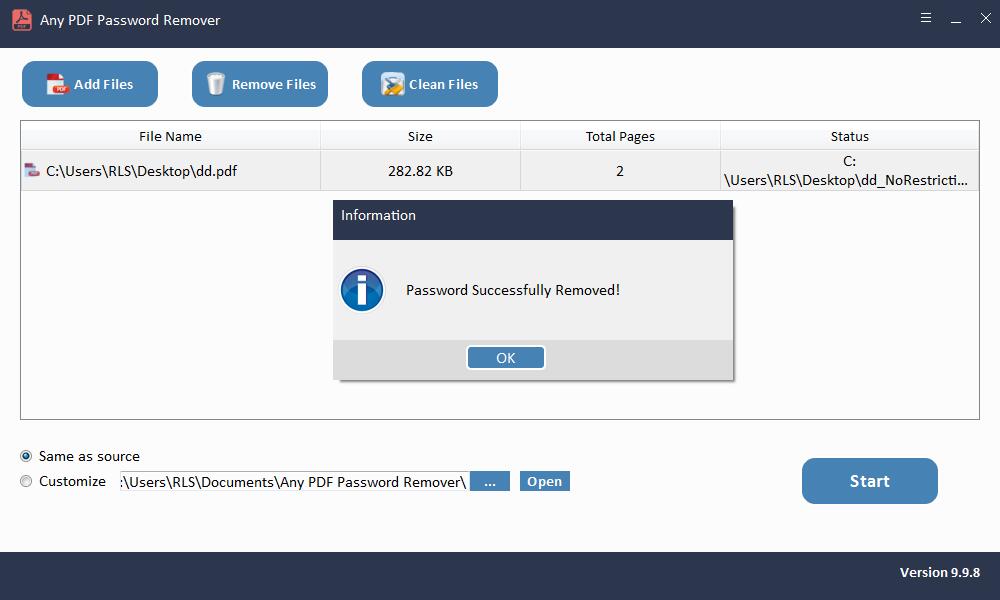2 formas: Cómo imprimir PDF protegido con contraseña

Esto debe volverlo loco y loco cuando no puede imprimir un archivo PDF que realmente necesita imprimir, especialmente cuando ni siquiera ve ninguna ventana emergente de error o alerta pero simplemente no puede. Es posible que se pregunte qué sale mal exactamente y cómo resolver el problema de manera fundamental y eficiente. En realidad, hay más de una causa, y una puede ser que se agreguen ciertas restricciones al archivo para evitar el uso casual. En este artículo, en primer lugar, se solucionará un error común con respecto a este problema, y luego se resaltarán dos formas para ayudarlo a imprimir PDF protegido con contraseña.
Método 1: ¿Es cierto que Google Chrome puede imprimir archivos PDF protegidos con contraseña?
Frente a un archivo PDF protegido con contraseña, la gente ha estado buscando con frecuencia un remedio simple. Algunos tutoriales afirman que Google Chrome puede eliminar las restricciones de los archivos PDF bloqueados sin mucho esfuerzo y luego, desafortunadamente, surge un error común: muchos creen que Google Chrome puede ayudar a imprimir PDF protegidos con contraseña. Para solucionar este error, primero echemos un vistazo a los pasos con Google Chrome.
Paso 1: abra el PDF restringido con Google Chrome.
Paso 2: Si hay una contraseña de apertura de documento para este PDF, ingrésela según sea necesario. De lo contrario, puede abrirlo directamente.
Paso 3: haga clic en el icono "Imprimir" en la esquina superior derecha.
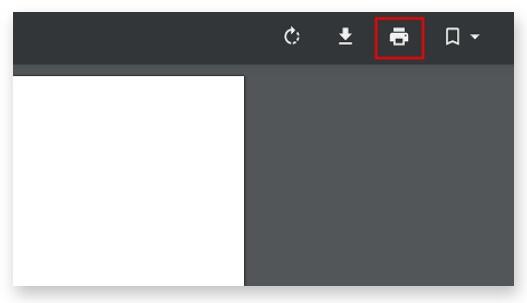
Paso 4: elija "Guardar como PDF" al lado para guardarlo en su computadora. Después de eso, se crea correctamente una copia no segura del archivo PDF original sin restricciones.
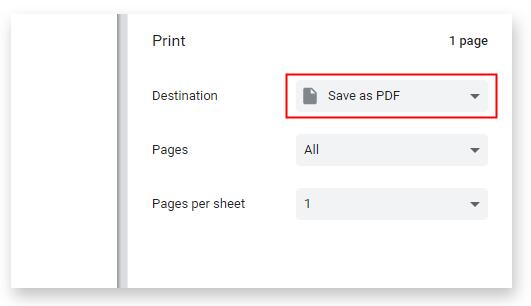
Ahora podemos ver claramente que la parte clave para que Google Chrome elimine las restricciones para nosotros es imprimir el archivo original para obtener un duplicado sin restricciones. Este método en sí mismo se basa en la condición previa de que se permita la impresión. Por lo tanto, Google Chrome no puede ayudar a imprimir archivos PDF protegidos con contraseña.
Método 2: ¿Cómo imprimir un PDF protegido con contraseña cuando no conoce la contraseña del archivo PDF?
Algunas personas pueden preguntar: "¿Qué pasa si no conozco la contraseña? ¿Aún puedo imprimir correctamente un PDF protegido con contraseña?" Sí, la respuesta es positiva afortunadamente. Cuando no tiene idea sobre la contraseña, aún puede lograr el objetivo recurriendo a una herramienta profesional. Entre los diversos programas, Any PDF Password Remover es uno de los mejores que merece confianza. Es capaz de brindarle un acceso fácil y fluido a su documento PDF al eliminar las molestas restricciones de manera eficiente.
Tres pasos para eliminar la contraseña de PDF desconocida
Paso 1: Inicie y ejecute la herramienta en el sistema operativo Windows
Paso 2: haga clic en el botón "Agregar archivos" para importar archivos de documentos PDF.
Paso 3: Haga clic en el botón "Inicio" para eliminar la contraseña de PDF Eliminar en segundos.